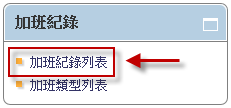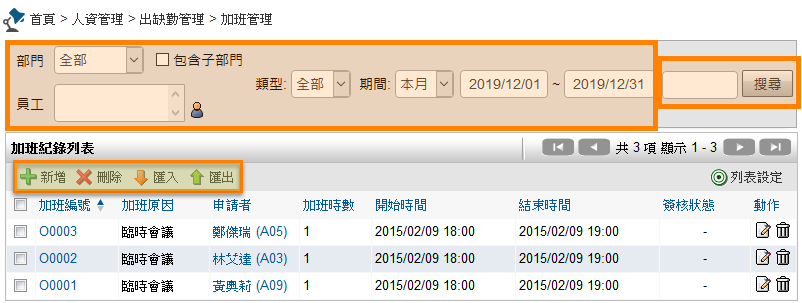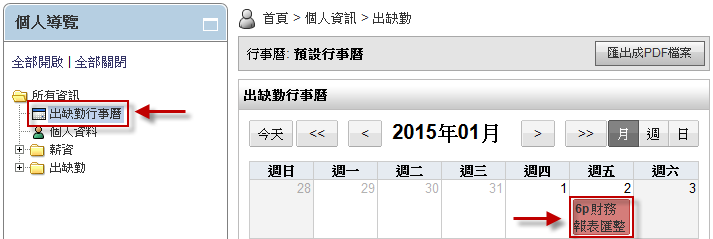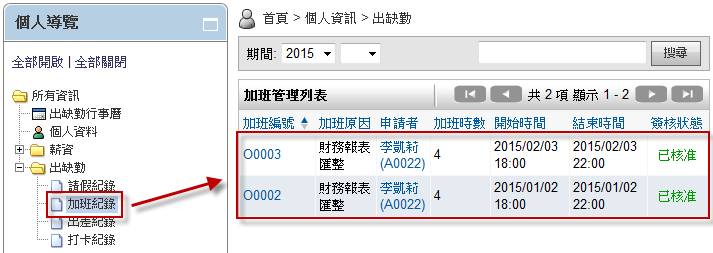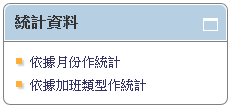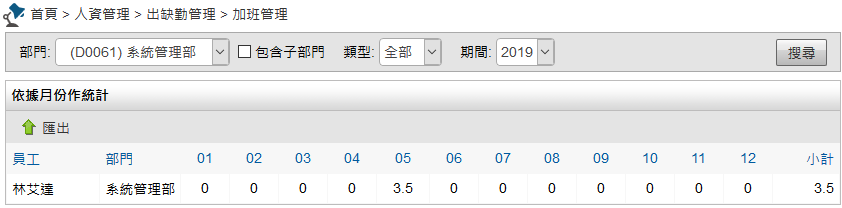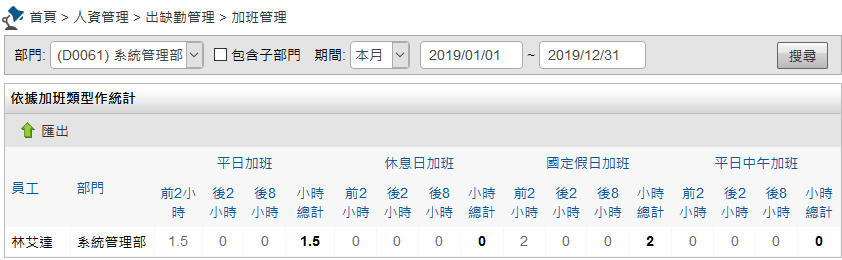加班管理¶
規格說明¶
可自定新增加班類別名稱。
提供針對部門、人員、類型、期間年/月 進行篩選或搜尋。
提供.csv/.ods 格式文件 匯入/匯出,可透過excel、Libreoffice等工具開啟編輯運用。
提供轉薪資、轉補休,兩種選項,當簽核核准後,使用者若選擇的是轉補休,此系統會自動把加班時數累加入使用者的特休假剩餘時數。
提供加班記錄列表可把各年度的加班記錄資料列出。
提供各月份的加班時數統計,並統計每年加班總時數。
提供人員在各加班類型的總時數。
自定列表顯示欄位設定。
系統管理¶
設定加班類型列表¶
管理者可在系統管理區塊,點選
加班類型列表進行設定。在加班類型列表點選
新增其他預設之外的加班別類型。填入加班類別名稱,再依序填入說明,儲存後即可完成設定。

加班紀錄區塊¶
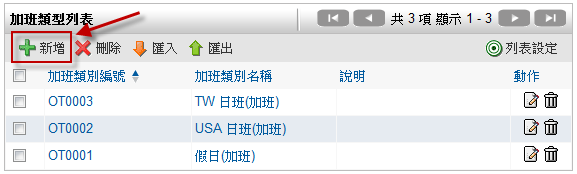
加班類型列表¶
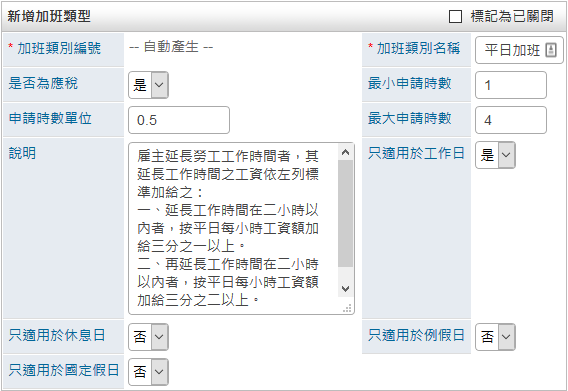
新增加班類型頁面¶
是否為應稅:可設定此加班類別的費用是否為免納所得稅之費用。
最小申請時數:可設定加班最少申請單位,若設定1那麼就表示此加班別最少要請1個小時。
申請時數單位:可設定加班申請時數單位,若設定2那麼就表示加班的時數是以2小時的單位計算,申請者須加班的時數將以2小時的倍數計算。
最大申請時數:可設定該加班最大申請時數,若設定4那麼就表示此加班別最大只能申請4個小時(單次)。
說明:可在此備註說明此加班別的用途,以利日後人資人員檢視。
只適用於工作日:若設定是,則使用者申請加班單時,表單會自動判斷所選的日期是否為工作日加班。
只適用於休息日:若設定是,則使用者申請加班單時,表單會自動判斷所選的日期是否為休息日加班。
只適用於例假日:若設定是,則使用者申請加班單時,表單會自動判斷所選的日期是否為例假日加班。
只適用於國定假日:若設定是,則使用者申請加班單時,表單會自動判斷所選的日期是否為國定假日加班。
使用說明¶
一般使用者不會直接接觸到加班管理系統,大部分使用者只需要透過申請電子簽核的加班單,即可開始進行加班動作,然而這些加班紀錄都會完整地紀錄在自己的個人導覽中,以便將來使用者檢查個人加班的相關資料。
申請加班單¶
在電子簽核中選擇申請加班單,並依序填入相關資料後送出簽核。
加班補償提供轉薪資、轉補休兩種選項。當簽核核准完成後,使用者若選擇的是轉補休,此系統會自動把加班時數累加入使用者的特休假剩餘時數。
簽核完成後,系統會自動執行同步人事系統,並註明已成功。
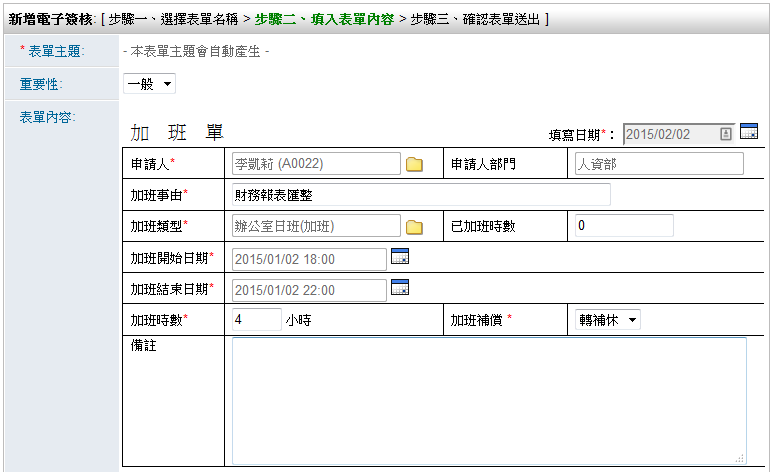
新增電子簽核頁面¶
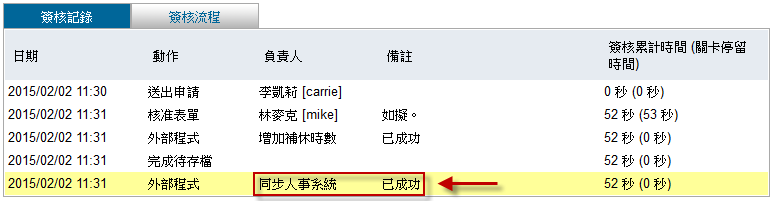
簽核紀錄頁面¶